지정한 파일과 관련된 Vault 세부 정보 및 특성을 보는 기능을 통해 모형 수명 주기 중 이러한 파일을 관리하는 데 필요한 정보를 쉽게 참조할 수 있습니다. 데이터 카드 기능은 단일 지점 액세스를 통해 파일 또는 파일 그룹에 지정된 메타데이터에 대한 알맞은 요약을 제공합니다. 데이터 카드를 사용하면 Inventor 응용프로그램을 종료하지 않고도 파일의 Vault 상태를 확인하고 파일의 썸네일을 볼 수 있으며 특성 정보를 검토 및 수정할 수 있습니다.
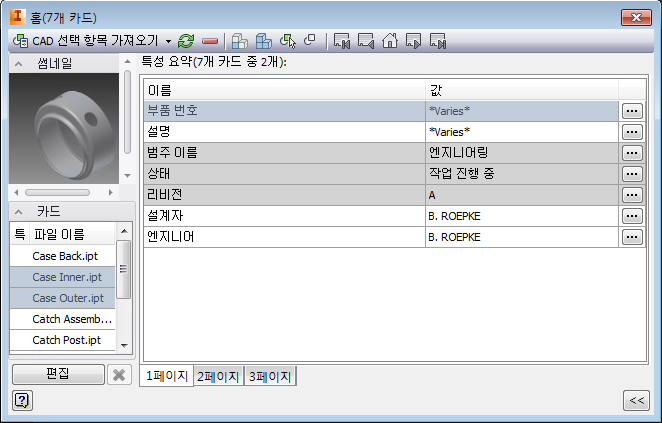
CAD 캔버스나 모형 또는 Vault 검색기 리스트에서 부품을 선택할 때마다 캔버스 및 리스트에서 해당 부품이 강조 표시되고 해당 부품에 대한 관련 정보를 표시하도록 데이터 카드가 자동으로 업데이트됩니다.
이와 유사하게 카드 데크에서 데이터 카드를 선택하면 CAD 캔버스 및 모형 또는 Vault 검색기 리스트에서 해당 부품이 선택됩니다.
- 카드 데크
- 데이터 카드는 개별 카드로 표시하거나 여러 파일을 한층 빠르게 참조할 수 있도록 카드 데크로 함께 그룹화할 수 있습니다. 또한 데이터 카드에는 손가락 끝 뷰 및 전체 데이터 카드 뷰라는 두 가지 뷰가 있습니다.
- 데이터 카드 관리
- 관리자는 데이터 카드에 사용되는 페이지 수와 사용자화된 관리 환경에 대해 표시되는 특성을 결정하여 데이터 카드 배치를 구성할 수 있습니다. Autodesk Vault Client의 Vault 설정 대화상자의 동작 탭에서 데이터 카드 구성 대화상자에 액세스할 수 있습니다.
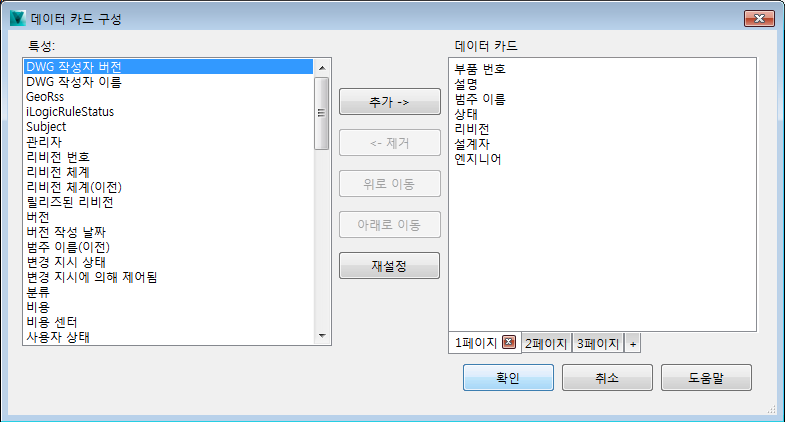
- 데이터 카드 액세스
- Vault 리본에서 데이터 카드를 선택하여 데이터 카드 기능을 쉽게 켜고 끌 수 있습니다.
- 데이터 카드 사용
-
데이터 카드 기능을 사용하여 필요에 따라 켜기 및 끄기를 전환할 수 있습니다.
- Autodesk Vault 리본에서 데이터 카드 버튼을 클릭합니다. 손가락 끝 뷰에 선택한 파일에 해당하는 데이터 카드가 표시됩니다.
릴리즈 가용성
이 기능은 특정 버전의 Autodesk Vault에서 사용할 수 있습니다. 아래 표를 참조하여 사용 중인 버전에 이 기능이 있는지 확인하십시오.
| 2012 | 2013 | 2014 | |
|---|---|---|---|
| Autodesk Vault Basic |

|
||
| Autodesk Vault Workgroup |

|

|

|
| Autodesk Vault Collaboration |

|

|

|
| Autodesk Vault Professional |

|

|

|
데이터 카드 보기
데이터 카드는 손가락 끝 뷰 및 전체 데이터 카드 뷰라는 두 가지 다른 방법으로 표시할 수 있습니다.
일반적인 Vault 명령은 상황에 맞는 메뉴를 사용하여 데이터 카드 뷰에서 액세스할 수 있습니다. Vault 검색기로 다시 전환하거나 Vault 리본에 액세스하지 않고 Vault에서 갱신, 리비전 가져오기, 체크 인, 체크 아웃, 체크 아웃 명령취소, 개정 또는 상태 변경을 신속하게 수행할 수 있습니다.
손가락 끝 뷰
손가락 끝 뷰는 데이터 카드의 기본 뷰입니다. 이 뷰는 전체 데이터 카드의 축소된 읽기 전용 버전입니다. 파일을 선택했고 데이터 카드 기능을 사용할 수 있으면 손가락 끝 뷰에 다음 항목이 표시됩니다.
- 구성요소 이름
- Vault 상태
- 상태
- 범주
- 리비전
- 썸네일
손가락 끝 정보 보기
- Autodesk Vault 리본에서 데이터 카드 버튼을 클릭하여 데이터 카드를 사용 가능하도록 설정합니다.
데이터 카드 창이 표시됩니다.
- 모형에서 부품을 선택합니다.
데이터 카드 그리드는 부품의 파일 이름, 썸네일, 리비전, 상태, 범주 및 Vault 상태를 표시하도록 자동으로 업데이트됩니다.
전체 데이터 카드 뷰
특정 특성 정보와 손가락 끝 뷰의 모든 정보가 표시된 전체 데이터 카드 뷰로 손가락 끝 뷰를 확장할 수 있습니다. CAD 관리자는 Autodesk Vault Client의 Vault 설정 대화상자를 통해 액세스할 수 있는, 데이터 카드 구성요소 대화상자에 표시되는 특성을 결정할 수 있습니다.
데이터 카드와 함께 수행할 수 있는 작업은 데이터 카드가 읽기 전용 모드인지 또는 편집 모드인지에 따라 달라집니다.
읽기 전용 모드
읽기 전용 모드는 전체 데이터 카드를 보는 기본 모드입니다 이 모드에서는 선택한 파일을 비교하고 필요를 기준으로 특성 값을 필터링할 수 있습니다.
선택한 파일에 대한 데이터 카드가 열리는 경우 또는 갱신 명령이 수행되는 경우 서버에서 특성 값을 가져와 표시합니다. 검색이 진행 중이면 보류 아이콘이 특성 이름 옆에 표시됩니다. 해당 특성에 대한 값을 수신하면 보류 아이콘이 사라집니다.
편집 모드
편집 버튼을 클릭하여 특성 그리드를 편집 모드로 변경할 수 있습니다. 편집 모드인 경우 파일이 Vault에 대해 자동으로 체크 아웃되고 표시된 특성 값을 편집할 수 있습니다. 편집을 마치면 로컬 파일 및 서버 파일에 새 값이 기록됩니다. Vault로 파일을 체크 인하면 이러한 편집 내용이 영구적으로 적용됩니다. 개별 카드에 대해 수행된 모든 작업은 해당 카드와 연관된 컴포넌트에만 영향을 줍니다.
전체 데이터 카드 정보 보기
- 데이터 카드의 오른쪽 아래 구성에서 >> 버튼을 클릭하여 손가락 끝 팁 뷰 및 전체 데이터 카드 뷰 간에 전환합니다.
특성을 표시하도록 데이터 카드가 확장됩니다. 서버에서 해당 값이 검색될 때까지 일부 특성에는 보류 아이콘이 표시됩니다.
- 추가 특성을 표시하려면 그리드 맨 아래에서 탭을 클릭합니다. 주: 추가 탭의 특성 정보는 Vault 클라이언트의 데이터 카드 구성 대화상자에서 CAD 관리자가 결정합니다.
카드 데크 작업
여러 데이터 카드를 검색하여 카드 데크를 작성할 수 있습니다. 개별 파일 또는 열려 있는 전체 모형을 선택하여 카드 데크의 범위를 지정할 수 있습니다. 카드 데크에는 범위에서 지정한 각 파일에 대한 하나의 데이터 카드와 카드 데크에 데이터 카드를 나열하는 홈 카드가 들어 있습니다.
데이터 카드 데크 컨트롤 대해 알아보기
카드 데크의 맨 위에는 카드 데크에서 데이터 카드를 탐색 및 관리하기 위해 제공된 도구 막대가 있습니다. 이러한 명령을 사용하여 모형 또는 지정한 파일 그룹에 대한 데이터 카드를 검색하고, 데크에 배치하고, 데이터 카드 값을 갱신하고, 데크에서 카드를 제거하고, 데크에서 카드를 분리하고, 데크의 앞으로 카드를 이동할 수 있습니다. 또한 탐색 버튼이 있어 데크 내에서 검토하려는 데이터 카드까지 이동할 수 있습니다.
|
아이콘 |
명령 |
정의 |
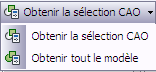 |
데이터 카드 가져오기(CAD 파일 가져오기 또는 전체 모형 가져오기) |
열린 모형에서 선택한 CAD 파일 또는 모든 파일을 검색하여 카드 데크를 작성합니다. 마지막으로 사용된 데이터 카드 가져오기 명령이 표시됩니다. |
 |
갱신 |
단일 데이터 카드가 표시되면 해당 카드에 대한 특성 값이 서버에서 검색됩니다. 요약 카드를 선택하면 현재 가져오기 명령으로 정의한 모든 데이터 카드의 특성 값이 서버에서 검색됩니다. |
 |
카드 제거 |
데크에서 현재 카드 또는 선택한 카드를 제거합니다. |
 |
분리 켜기 |
선택한 카드에 대한 분리 모드를 켭니다. 선택한 데이터 카드에 대한 파일만 표시되고 카드 데크의 다른 모든 파일은 캔버스에서 투명하게 렌더링됩니다. |
 |
분리 끄기 |
선택한 카드에 대한 분리 모드를 끕니다. 분리가 켜졌을 때 투명했던 모든 파일이 다시 표시됩니다. |
 |
Inventor에서 선택 |
현재 카드 선택을 Inventor 환경에 선택 세트로 보냅니다. |
 |
Inventor 선택 취소 |
현재 Inventor 선택 세트의 선택을 취소합니다. |
 |
첫 번째 |
카드 데크의 첫 번째 카드로 이동합니다(홈 카드라고도 함). |
 |
뒤로 |
데크에서 한 카드 뒤로 이동합니다. |
 |
홈 |
홈 카드로 이동합니다. |
 |
다음 |
데크에서 다음 카드로 이동합니다. |
 |
마지막 |
데크에서 마지막 카드로 이동합니다. |
홈 카드에 대해 알아보기
홈 카드에는 카드 데크의 파일 리스트 및 해당 특성 속성이 표시됩니다. 표시되는 특성 값은 데이터 카드 리스트에서 단일 데이터 카드가 선택되었는지, 여러 데이터 카드가 선택되었는지 또는 데이터 카드가 선택되지 않았는지에 따라 다릅니다.
- 단일 데이터 카드를 선택하면 홈 카드에 해당 데이터 카드에 대한 특성 값이 표시됩니다.
- 여러 데이터 카드를 선택하면 선택한 데이터 카드 간에 공유되는 특성 값이 표시됩니다. 값이 다른 경우 VARIES라는 단어가 나타납니다.
- 데이터 카드 리스트에서 데이터 카드를 선택하지 않으면 전체 데크에서 공유되는 모든 특성 값이 표시됩니다. 값이 다른 경우 VARIES라는 단어가 나타납니다.
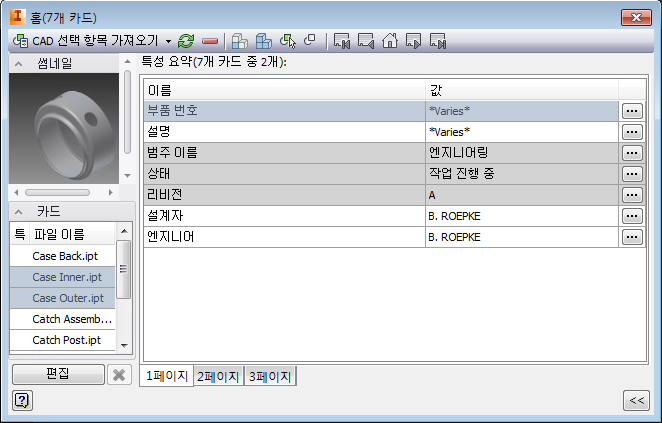
개별 데이터 카드를 편집하거나 홈 카드를 사용하여 전체 카드 데크에서 대량으로 편집할 수 있습니다. 데크 전체에서 다른 값을 사용하여 특성을 대량으로 편집하는 경우 해당 특성과 연관된 다른 값을 나열하는 데 값 컬렉터가 사용됩니다.
비교를 위해 데크의 카드 수와 선택한 카드 수가 홈 카드 맨 위에 표시됩니다.
분리 모드
여러 부품이 있는 모형에서 보다 쉬운 검사를 위해 부품을 분리해야 하는 경우가 있습니다. 분리 기능을 사용하여 모형에서 지정한 부품을 구분할 수 있습니다. 보려는 부품의 데이터 카드를 선택하고 데이터 카드 데크 컨트롤에서 분리 켜기를 클릭합니다. 카드 데크의 다른 모든 부품이 투명하게 될 때까지 CAD 캔버스에서 선택한 부품이 표시된 상태로 남아 있습니다.
CAD 캔버스에서 모든 부품을 다시 표시하려면 데이터 카드 데크 컨트롤에서 분리 끄기 버튼을 클릭합니다.
리스트 상황에 맞는 메뉴
편리한 리스트 상황에 맞는 메뉴를 사용하여 카드 데크 명령에 액세스하고 데이터 카드 특성을 갱신할 수 있습니다. 상황에 맞는 메뉴에는 데이터 카드 또는 홈 카드 리스트의 데이터 카드 선택 항목을 마우스 오른쪽 버튼으로 클릭하여 액세스합니다.
|
명령 |
정의 |
|
갱신 |
서버에서 검색한 값으로 데이터 카드 특성을 업데이트합니다. 주: 특성 값을 검색 중인 경우에는 상황에 맞는 메뉴를 사용할 수 없습니다.
|
|
카드 제거 |
카드 데크에서 선택한 카드를 제거합니다. |
|
모두 선택 |
카드 데크 리스트에서 모든 카드를 선택합니다. |
|
선택 항목 지우기 |
카드 데크 리스트에서 모든 카드를 선택해제합니다. |
|
CAD에서 선택 |
CAD 캔버스에서 선택한 데이터 카드에 해당하는 모든 구성요소를 선택합니다. |
|
CAD 선택 항목 지우기 |
CAD 캔버스에서 선택한 데이터 카드에 해당하는 모든 구성요소를 선택해제합니다. |
데이터 카드 데크 작성
특성 및 Vault 상태 정보를 한층 신속하게 참조하도록 데이터 카드 데크를 작성할 수 있습니다. 데이터 카드는 열린 모형 또는 선택 세트에서 수집되어 카드 데크에 배치됩니다. 홈 카드는 카드 데크 컨텐츠의 요약 카드로 추가됩니다.
데이터 카드 데크 작성
- Autodesk Vault 리본에서 데이터 카드를 선택하여 데이터 카드 기능을 사용할 수 있습니다.
- Inventor 내에서 모형 또는 선택 세트를 선택합니다.
- 데이터 카드 맨 아래에서 >> 버튼을 클릭하여 손가락 끝 뷰에서 전체 뷰로 확장합니다.
- 데이터 카드 데크 컨트롤 도구 막대에서 가져오기 드롭다운 화살표를 클릭하고 CAD 선택 항목 가져오기 또는 전체 모형 가져오기를 선택합니다.
데이터가 Vault에서 검색됩니다. 작성 중인 데크 크기에 따라 업데이트에 시간이 걸릴 수 있습니다. 모든 특성 값이 검색될 때까지 계속해서 작업할 수 있습니다.
모든 데이터가 검색되면 홈 카드가 나타나고 데이터 카드 데크 도구 막대의 탐색 컨트롤이 활성화됩니다.
데이터 카드를 사용하여 부품 분리
분리 기능을 사용 가능하도록 설정하여 한층 쉽게 검색할 수 있도록 부품을 분리할 수 있습니다.
분리 켜기
- 홈 카드로 이동하려면 데이터 카드 데크 도구 막대에서 홈을 클릭합니다.
- CAD 캔버스에서 분리하려는 부품의 데이터 카드를 선택합니다.
- 데이터 카드 데크 도구 막대에서 분리 켜기를 클릭합니다.
해당 부품이 CAD 캔버스에 볼 수 있는 상태로 남아 있고 카드 데크에서 선택해제된 데이터 카드가 포함된 다른 모든 부품은 투명하게 됩니다.
분리 끄기
- CAD 캔버스에서 모든 부품을 다시 표시하려면 카드 데크 도구 막대에서 분리 끄기를 클릭합니다.
카드 데크에서 데이터 카드 제거
카드 데크에서 데이터 카드 또는 데이터 카드 그룹을 제거하여 카드 데크를 미세 조정합니다.
카드 데크에서 개별 데이터 카드 제거
- 카드 데크에서 제거하려는 데이터 카드를 선택합니다.
- 데이터 카드 오른쪽에 있는 상황에 맞는 메뉴 화살표(>)를 클릭하고 카드 제거를 선택합니다. 해당 카드가 닫히고 카드 데크에서 제거됩니다.
카드 데크에서 여러 데이터 카드 제거
- 카드 데크에서 홈 카드로 이동하려면 홈 버튼을 클릭합니다.
- 카드 데크에서 제거하려는 데이터 카드를 데이터 카드 리스트에서 선택합니다.
- 홈 카드 오른쪽에 있는 상황에 맞는 메뉴 화살표(>)를 클릭하고 카드 제거를 선택합니다. 해당 카드가 닫히고 카드 데크에서 제거됩니다.
데이터 카드로 특성 편집
전체 데이터 카드 및 카드 데크 내에서 특성을 편집할 수 있습니다. 데이터 카드가 편집 모드인 경우에만 데이터 카드를 변경할 수 있습니다. 특성 값 변경을 시작하려면 편집 버튼을 클릭합니다.
변경하려면 먼저 파일을 체크 아웃해야 합니다. 카드 데크의 파일이 체크 아웃되어 있지 않거나 데이터 카드를 편집할 수 없는 경우 파일을 체크 아웃하거나 카드 데크에서 잘못된 카드를 제거하라는 메시지가 표시됩니다. 특성을 편집하면 저장을 클릭하여 변경 사항을 적용합니다. 파일 이름 옆에 별표가 나타나 해당 데이터 카드가 수정되었음을 나타냅니다.
변경 사항을 영구적으로 적용하려면 수정된 파일을 Vault로 다시 체크 인해야 합니다. 수정된 파일이 체크 아웃되는 동안 카드 데크를 닫거나 데이터 카드 뷰를 변경하려고 하면 계속 진행하기 전에 파일을 체크 인하거나 변경 사항을 무시하라는 메시지가 표시됩니다.
편집 내용 추적
편집 내용이 즉시 영구적으로 적용되지 않으므로 수정한 파일을 Vault로 체크 인하기 전에 편집 내용을 추적하여 검토할 수 있습니다. 특성을 수정하면 데이터 카드의 파일 이름과 카드 데크를 사용 중인 경우에는 홈 카드의 데이터 리스트에 있는 파일 이름 옆에 별표(*)가 나타납니다.
또한 수정한 특성 값의 글꼴이 변경됩니다.
|
문자 |
의미 |
편집 |
|
일반 글꼴 |
원래 값과 동일(변경 안 함) |
이 값은 원래 값과 동일하거나 파일을 다시 체크 인하기 전에 재설정되었습니다. |
|
배경이 회색인 일반 글꼴 |
읽기 전용 |
편집 모드에서도 파일을 수정할 수 없습니다. |
|
취소선 글꼴 |
삭제된 값 |
원래 값이 삭제되었습니다. 파일이 Vault로 다시 체크 인되면 이 값이 비어 있습니다. |
|
파란색 글꼴 |
편집된 값 |
원래 값이 변경되었으나 변경 사항을 적용하도록 파일이 Vault로 다시 체크 인되지 않았습니다. |
변경 명령취소
편집 프로세스 중 현재 변경 사항이 적용되지 않는 동안에는 단일 특성 변경을 명령취소하거나 모든 변경 사항을 명령취소할 수 있습니다.
데이터 카드를 마우스 오른쪽 버튼으로 클릭하여 상황에 맞는 메뉴를 엽니다. 선택한 특성을 원래 값으로 재설정하려면 되돌리기를 선택합니다. 모든 특성을 원래 값으로 재설정하려면 모두 되돌리기를 선택합니다.
준수
준수는 특성 관리의 주요 구성요소입니다. 특성이 비준수이면 데이터 카드의 값 필드에 빨간색 느낌표 아이콘이 삽입됩니다. 홈 카드에서 파일 이름 옆에 해당 아이콘이 표시되어 해당 파일의 특성 중 하나가 비준수임을 나타냅니다.
해당 아이콘 위로 마우스를 가져가면 해당 특성이 비준수인 이유를 설명하는 툴팁이 나타납니다. 일부 데이터 카드에 여러 특성 탭이 포함되어 있으므로 데이터 카드에 표시되지 않은 비준수 특성이 있음을 나타내는 아이콘이 탭에 표시됩니다.
단일 데이터 카드 또는 여러 데이터 카드의 특성을 한번에 편집할 수 있습니다.
단일 데이터 카드 편집
- 특성 값을 변경하려는 데이터 카드로 이동합니다.
- 편집 모드를 시작하려면 편집 버튼을 클릭합니다.
편집할 수 없는 특성이 비활성화됩니다.
- 변경하려는 특성을 찾습니다.
값 그리드 맨 아래 있는 탭을 사용하여 사용 가능한 모든 특성을 탐색합니다.
- 특성 필드에 새 값을 입력합니다.
또는
해당 필드를 마우스 오른쪽 버튼으로 클릭한 다음 상황에 맞는 메뉴에서 되돌리기를 선택하여 이전 변경 사항을 명령취소합니다. 되돌리기는 파일이 체크 아웃된 이후 변경 사항만 명령취소합니다.
- 저장을 클릭하여 변경 사항을 적용합니다.
데이터 카드 이름 옆에 별표(*)가 나타나 수정되었음을 나타냅니다. 그러나 데이터 카드와 연관된 파일을 체크 인해야 변경 사항이 영구적이 됩니다.
또는
이 편집 세션 중 모든 변경 사항을 명령취소하고 읽기 전용 모드로 되돌아가려면 취소를 클릭합니다.
주: 영향을 받을 파일을 Vault로 다시 체크 인해야 특성 값에 대한 변경 사항이 영구적이 됩니다. 데이터 카드의 크기를 조절하거나 데이터 카드 기능을 닫으려고 하면 변경한 파일을 먼저 체크 인하라는 메시지가 표시됩니다.
여러 데이터 카드의 특성 편집
- 홈 카드로 이동합니다.
- 편집 버튼을 클릭합니다.
편집할 수 없는 특성이 비활성화됩니다.
- 데이터 카드 리스트에서 특성 값을 편집하려는 데이터 카드를 선택합니다. 또는 모든 선택 항목의 선택을 취소하여 전체 데크에서 값을 변경합니다.
- 변경하려는 특성을 찾습니다.
값 그리드 맨 아래 있는 탭을 사용하여 사용 가능한 모든 특성을 탐색합니다.
- 특성 필드에 새 값을 입력합니다.
필드의 값이 VARIES이면 리스트에서 값을 선택하거나 새 값을 입력합니다.
또는
해당 필드를 마우스 오른쪽 버튼으로 클릭한 다음 상황에 맞는 메뉴에서 되돌리기를 선택하여 이전 변경 사항을 명령취소합니다. 되돌리기는 파일이 체크 아웃된 이후 변경 사항만 명령취소합니다.
주: 특성 값에 대한 변경 사항은 선택한 모든 카드에 적용되고, 선택한 카드가 없는 경우에는 전체 카드 데크에 적용됩니다. - 저장을 클릭하여 변경 사항을 적용합니다.
데이터 카드 이름 옆에 별표(*)가 나타나 수정되었음을 나타냅니다. 그러나 영향 받은 데이터 카드와 연관된 파일을 체크 인해야 변경 사항이 영구적으로 적용됩니다.
또는
이 편집 세션 중 모든 변경 사항을 명령취소하고 읽기 전용 모드로 되돌아가려면 취소를 클릭합니다.
주: 영향을 받을 파일을 Vault로 다시 체크 인해야 특성 값에 대한 변경 사항이 영구적이 됩니다. 데이터 카드의 크기를 조절하거나 데이터 카드 기능을 닫으려고 하면 변경한 파일을 먼저 체크 인하라는 메시지가 표시됩니다.
값 컬렉터 작업
값 컬렉터는 특정 특성과 연관된 다양한 값이 나열된 대화상자입니다. 나열된 값은 홈 카드 또는 선택한 카드가 없는 경우에는 전체 데크에서 선택한 데이터 카드에서 수집됩니다. 값 컬렉터에는 특성 값 리스트가 포함된 값 열과 해당 특정 값을 공유하는 데이터 카드 수가 표시된 사용 열이 포함됩니다.
홈 카드 또는 단일 데이터 카드에서 값 컬렉터에 액세스할 수 있습니다.
홈 카드와 함께 값 컬렉터 사용
카드 데크에서 각 카드에 대해 동일한 특성이 반복됩니다. 데이터 카드의 선택 항목이 해당 특성에 대해 동일한 값을 공유하면 해당 값이 홈 카드의 특성 이름 옆에 표시됩니다. 그러나 특성 값이 다른 경우 특성 옆에 VARIES라는 단어가 나타납니다. 값이 VARIES인 특성은 작은 타원  아이콘과 함께 표시됩니다. 값 컬렉터에 액세스하려면 해당 아이콘을 클릭합니다.
아이콘과 함께 표시됩니다. 값 컬렉터에 액세스하려면 해당 아이콘을 클릭합니다.
특성 값을 읽기 전용 모드에서 검토하도록 필터링하거나 편집 모드에서 변경할 수 있습니다.
읽기 전용 모드
읽기 전용 모드에서는 수집한 값을 필터링할 수 있습니다. 값 컬렉터에서 값을 선택하고 필터를 클릭하여 해당 특성 값이 포함된 카드 리스트에서 카드를 선택합니다.
예를 들어 작성 날짜 특성에 대한 값 컬렉터는 데크에 작성 날짜에 대한 값을 모두 나열합니다. 컬렉터에서 2008년 1월 31일을 선택하고 확인을 클릭하면 카드 리스트에서 작성 날짜 값이 2008년 1월 31일인 5개의 카드가 선택됩니다.
추가 특성에 대해 이러한 프로세스를 반복하여 매번 데이터 카드 선택을 미세 조정할 수 있습니다.
대화상자를 닫으려면 취소를 클릭합니다.
편집 모드
편집 모드에서는 특정 데이터 카드와 연관된 파일의 값을 변경하거나 해당 값과 연관된 모든 카드에 대한 대량 변경 작업을 수행할 수 있습니다.
값 컬렉터에는 값 및 사용 열이 모두 있습니다. 그러나 읽기 전용 모드와 달리 값 컬렉터 맨 위에 있는 편집 필드에서 해당 특성을 사용하는 데이터 카드의 값을 조정할 수 있습니다.
예를 들어 작성 날짜 특성에 대한 값 컬렉터는 데크에 작성 날짜에 대한 값을 모두 나열합니다. 컬렉터에서 2008년 1월 31일을 선택하면 대화상자 맨 위에 2008년 1월 31일이 편집할 수 있도록 표시됩니다. 그런 다음 해당 값을 지우거나 수정할 수 있습니다. 변경 사항을 적용하려면 저장을 클릭합니다.
단일 데이터 카드에서 값 컬렉터 사용
단일 데이터 카드에서 특성은 데크의 다른 모든 카드의 특성과 동일합니다. 그러나 선택한 데이터 카드의 특성 값만 표시됩니다. 각 특성 옆에 작은 타원 아이콘( )이 표시됩니다. 이 아이콘을 클릭하여 값 컬렉터에 액세스할 수 있습니다.
)이 표시됩니다. 이 아이콘을 클릭하여 값 컬렉터에 액세스할 수 있습니다.
읽기 전용 모드
읽기 전용 모드에서는 값 컬렉터는 카드 데크에 사용 가능한 값 리스트를 표시합니다. 이러한 값은 카드에 영향을 미치지 않습니다.
편집 모드
편집 모드에서 값 컬렉터는 카드 데크에 사용 가능한 값 리스트를 표시합니다. 리스트에서 값을 선택하여 현재 데이터 카드와 연관된 파일에 적용할 수 있습니다.
값 컬렉터 작업
값 컬렉터는 카드 데크에 특정 특성과 연관된 다른 값을 나열합니다. 값 컬렉터를 사용하여 특성 값을 읽기 전용 모드에서 검토하도록 필터링하거나 편집 모드에서 변경합니다.
값 컬렉터를 사용하여 특성 값 필터링(읽기 전용)
홈 카드에서 특성 값 필터링
- 홈 카드로 이동합니다.
읽기 전용 모드인지 확인하십시오. 편집 버튼이 표시되어야 합니다.
- 데이터 카드 리스트에서 특성 값을 수집하려는 데이터 카드를 선택합니다. 또는 모든 선택 항목의 선택을 취소하여 전체 데크에서 값을 수집합니다.
- 검토하려는 특성 값 옆의 타원
 을 클릭합니다.
을 클릭합니다. 이 아이콘은 VARIES 값이 표시된 특성에만 표시됩니다.
- 필터 선택 대화상자에서 데이터 카드 선택을 필터링하는 데 사용할 값을 선택합니다.
해당 특성 값이 포함된 데이터 카드만 표시하도록 데이터 카드 리스트가 업데이트됩니다
- 필요한 경우 다른 특성을 사용하여 데이터 카드 선택을 계속해서 필터링합니다.
대화상자를 닫고 홈 카드로 돌아가려면 언제든지 취소를 클릭합니다.
단일 데이터 카드에서 기존 특성 값 표시
- 특성 값을 검토하려면 카드 데크에서 데이터 카드를 선택합니다.
- 읽기 전용 모드인지 확인하십시오. 편집 버튼이 표시되어야 합니다.
- 검토하려는 특성 값 옆의 타원
 을 클릭합니다.
을 클릭합니다. 해당 특성에 대한 카드 데크에 이미 있는 값 리스트가 표시됩니다.
값 컬렉터를 사용하여 특성 값 편집
단일 데이터 카드의 특성 값 편집
- 홈 카드로 이동합니다.
편집 버튼을 클릭합니다.
- 데이터 카드 리스트에서 특성 값을 수집하려는 데이터 카드를 선택합니다. 또는 모든 선택 항목의 선택을 취소하여 전체 데크에서 값을 수집합니다.
- 변경하려는 특성 값 옆의 타원
 을 클릭합니다.
을 클릭합니다. 이 아이콘은 VARIES 값이 표시된 특성에만 표시됩니다.
- 값 편집 대화상자의 값 리스트에서 선택한 특성에 대해 새 값을 선택하거나 편집 필드에 값을 입력합니다. 주: 값에 대한 모든 변경 사항은 해당 특성 값을 사용하는 모든 데이터 카드에 영향을 미칩니다. 영향 받은 데이터 카드의 수는 사용 열을 참조하십시오. 필요한 경우 계속하기 전에 읽기 전용 섹션에서 설명한 단계를 수행하여 데이터 카드 선택을 미세 조정합니다.
- 저장을 클릭하여 변경 사항을 적용하고 값 편집 대화상자를 닫습니다.
데이터 카드 이름 옆에 별표(*)가 나타나 수정되었음을 나타냅니다. 그러나 데이터 카드와 연관된 파일을 체크 인해야 변경 사항이 영구적이 됩니다.
변경 사항을 저장하지 않고 대화상자를 닫고 홈 카드로 되돌아가려면 언제든지 취소를 클릭합니다.
주: 영향을 받을 파일을 Vault로 다시 체크 인해야 특성 값에 대한 변경 사항이 영구적이 됩니다. 데이터 카드의 크기를 조절하거나 데이터 카드 기능을 닫으려고 하면 변경한 파일을 먼저 체크 인하라는 메시지가 표시됩니다.
단일 데이터 카드의 특성 값 편집
- 카드 데크에서 특성 값을 편집하려는 데이터 카드를 선택합니다.
- 편집 버튼을 클릭합니다.
- 변경하려는 특성 값 옆의 타원
 을 클릭합니다.
을 클릭합니다. 카드 데크에 해당 특성에 대해 이미 존재하는 값 리스트가 표시됩니다.
- 값 리스트에서 선택한 특성에 대해 새 값을 선택하거나 편집 필드에 값을 입력합니다.
- 저장을 클릭하여 변경 사항을 적용하고 값 편집 대화상자를 닫습니다.
데이터 카드 이름 옆에 별표(*)가 나타나 수정되었음을 나타냅니다. 그러나 데이터 카드와 연관된 파일을 체크 인해야 변경 사항이 영구적이 됩니다.
변경 사항을 저장하지 않고 대화상자를 닫고 홈 카드로 되돌아가려면 언제든지 취소를 클릭합니다.
주: 영향을 받을 파일을 Vault로 다시 체크 인해야 특성 값에 대한 변경 사항이 영구적이 됩니다. 데이터 카드의 크기를 조절하거나 데이터 카드 기능을 닫으려고 하면 변경한 파일을 먼저 체크 인하라는 메시지가 표시됩니다.